Пример использования: Успешное восстановление пароля резервной копии Apple iOS 13.x?
С выпуском Apple iOS 10.2 колоссально возросли объём расчётов и время, необходимые для проверки пароля. Взломать чужой пароль к файлу резервной копии iPhone/iPad стало [почти] невозможно из-за упавшей скорости перебора вариантов паролей.
Но восстановить собственный пароль к бэкапу iOS всё ещё можно.
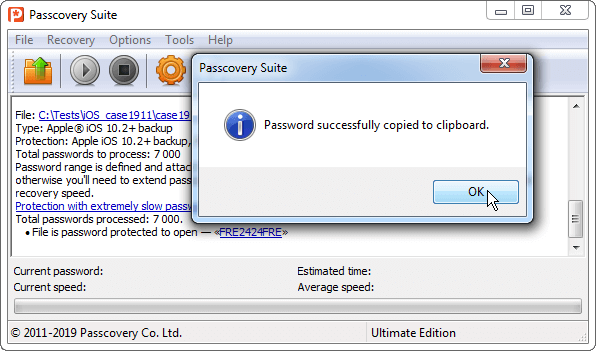
Как это сделать, при каких условиях и с каким инструментом, читайте далее.
К нам обратился пользователь Passcovery Suite с просьбой помочь ему восстановить забытый пароль к файлу бэкапа iPhone после неудачного обновления с iOS 12.4 на iOS 13.2.2. Пароль – составная фраза, состоящая из трёх частей (слово-цифры-слово); возможные варианты слов и цифр известны (fre, frett, 2323, 2424), но возможны перестановки в написании (забегая вперёд: всего получилось 7 000 вариантов для проверки). Попытки ручного подбора оказались безуспешны.
Для Passcovery Suite и атаки с мутациями по словарю это задание на 10 минут.
Вот, что нужно сделать…
Данный пример можно применить во всех программах Пасковери – все они имеют одинаковую функциональность и унифицированный интерфейс.
Восстановление пароля бэкапа Apple iOS шаг за шагом
Восстановление пароля при атаке по словарю состоит из трёх этапов:
Создание проекта
1. Создайте новую папку, в которой будут размещены все файлы, необходимые для атаки. Так проще всё контролировать и вы случайно не потеряете свой бэкап.
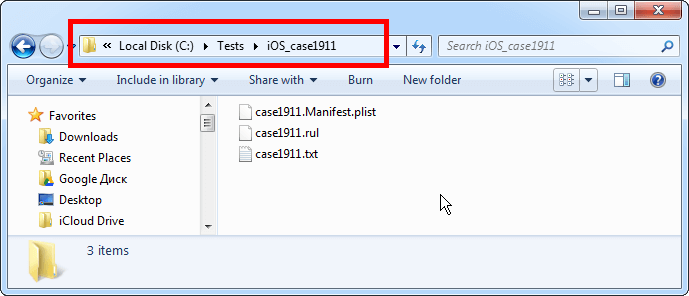
2. Найдите в наборе файлов бэкапа файл manifest.plist и скопируйте его в созданную папку проекта. Именно этот файл содержит зашифрованный пароль и его мы будем атаковать.
Стандартное расположение бэкапов iOS в Windows:
C:\Users\(username)\AppData\Roaming\Apple Computer\MobileSync\Backup\
Подготовка словаря
1. Создайте Unicode-словарь по инструкции. Добавьте в него все варианты возможных частей, составляющих пароль. Учитывайте ошибки при вводе: заглавные/строчные буквы, ошибки в раскладке клавиатуры, нажатие клавиши Shift.
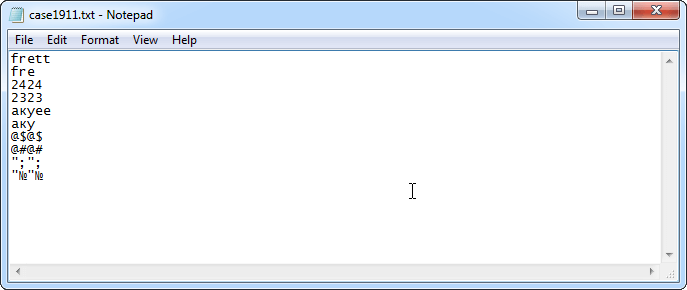
Сохраните файл в папку проекта.
Ошибки регистра (заглавные/строчные буквы) можно учесть позже, при создании правил мутации паролей из словаря. Программы Пасковери позволяют такое сделать.
В конкретном примере (слово-цифры-слово) словарь получился совсем небольшой, поэтому он объединил в себе обе части для составления пароля: и «слово», и «цифры». В случаях более длинных наборов рекомендуется разделять словари для каждой из частей, составляющих пароль.
2. Запустите Passcovery Suite и создайте в программе набор правил для мутации паролей из словаря. Здесь можно подключить до 4-ёх словарей, определить правила объединения слов из них в общий пароль и правила изменения полученного пароля перед проверкой.
Через меню программы откройте «Редактор правил»:
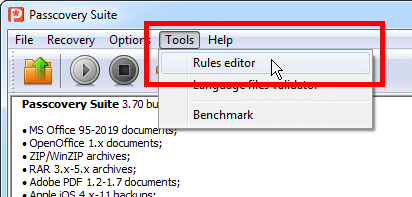
Создайте новый набор правил – нажмите кнопку «New» и опишите макросами требуемые правила [1]. Для большей наглядности здесь же можно открыть подсказку по макросам – кнопка «Show legend» [2]. Результат мутации по каждому заданному правилу мгновенно отображается в окне тестирования для введённых тест-слов [3].
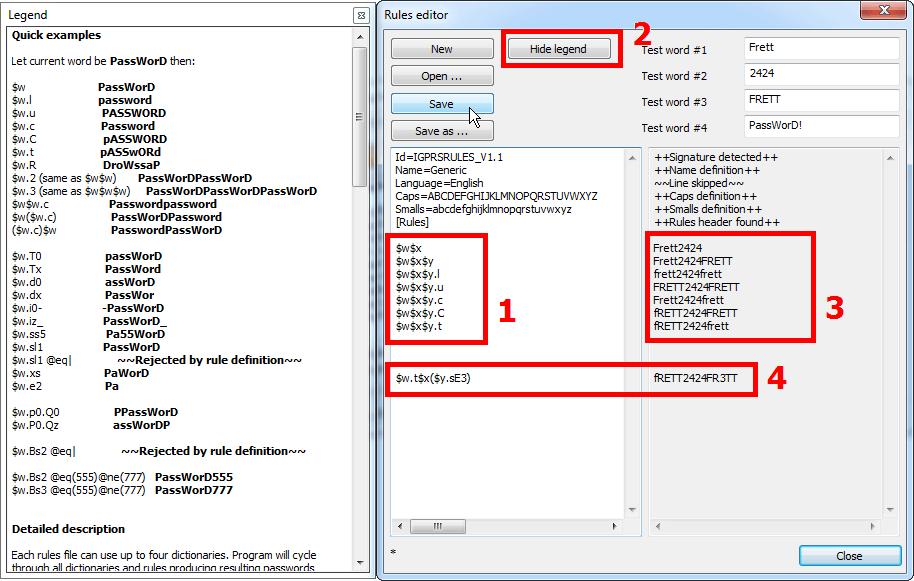
Обратите внимание: каждое желаемое изменение описывается отдельной строкой. Новая строка → новое правило → новый пароль.
На данном этапе можно учесть ошибки регистра первых букв, указав соответствующие макросы.
В конкретном примере используется следующий набор правил:
- $w$x – 2-ух составной пароль из двух словарей без изменений
- $w$x$y – 3-ёх составной пароль из трёх словарей без изменений
- $w$x$y.l – пароль из трёх словарей, все буквы меняются на прописные
- $w$x$y.u – пароль из трёх словарей, все буквы меняются на заглавные
- $w$x$y.c – пароль из трёх словарей, первая буква результата – заглавная
- $w$x$y.C – пароль из трёх словарей, первая буква результата – строчная
- $w$x$y.t – пароль из трёх словарей, все буквы результата меняют регистр
Полное руководство по макросам для описания правил мутации содержится в инструкциях к программам.
Мутации не обязательно проводить только над общим результатом. Их можно провести над каждым словарём отдельно. Например, такая запись:
- $w.t$x($y.sE3) – инвертирует буквы из первого словаря и заменит символ E на 3 в третьем словаре [4]
Когда всё готово и правила мутации заданы, сохраните файл с правилами в папке проекта.
Атака на пароль
Подготовительные этапы пройдены. Давайте восстанавливать iPhone пароль!
1. Запустите Passcovery Suite и откройте в нём файл с зашифрованным паролем резервной копии Apple iOS, тот самый manifest.plist из папки проекта:
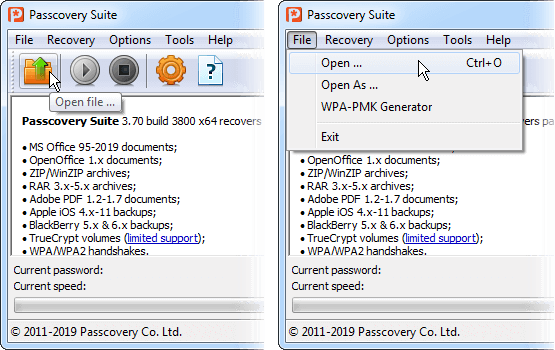
2. Passcovery Suite сообщит о формате файла и применяемой в нём защите. Нажмите «Next»
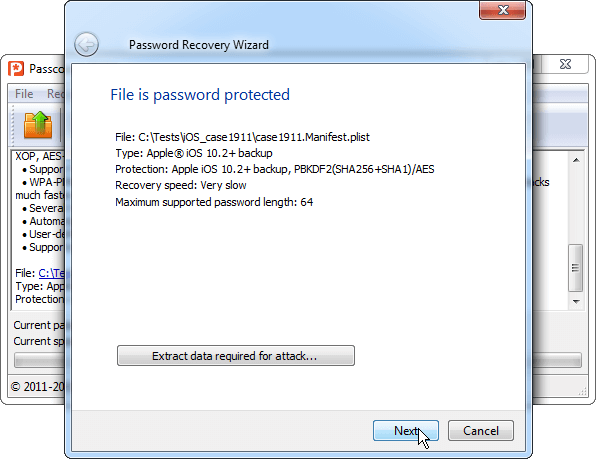
3. Passcovery Suite предложит выбрать одну из трёх атак или готовый сценарий. Выберите «Атаку по словарю» и нажмите «Next»
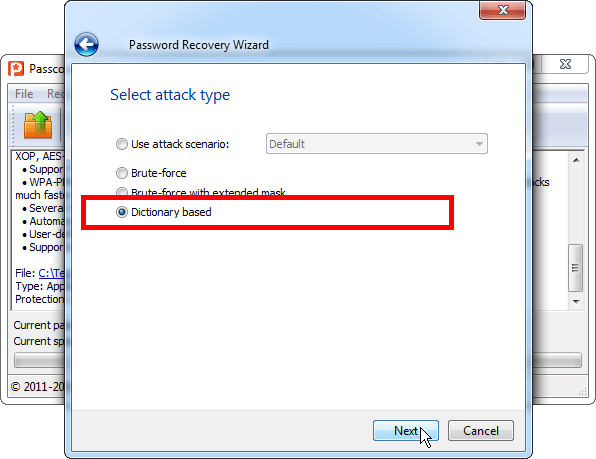
4. В настройках атаки по словарю прежде всего выберите файл с правилами, который вы сохраняли в папке с проектом [1].
Поскольку в правилах мы описали работу с тремя словарями, Passcovery Suite активирует выбор трёх словарей. Для всех трёх укажите словарь, который мы составили и сохранили в папку с проектом [2]. Нажмите «Finish» [3]:
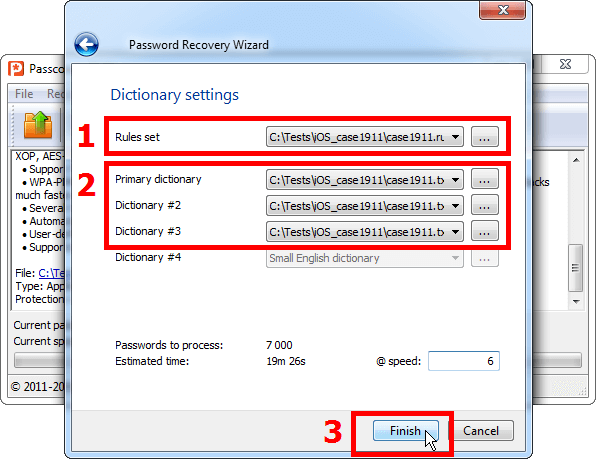
5. Passcovery Suite начнёт перебор паролей по правилам, которые вы задали. Программа будет считывать пароли из трёх словарей, соединять, изменять их и проверять результат. Продолжаться это будет до тех пор, пока не будут проверены все варианты (в этом примере, из словаря с 10-ью паролями получилось 7000 возможных комбинаций паролей), либо не будет найден утраченный пароль к резервной копии Apple iOS от вашего iPhone или iPad.
Скорость перебора паролей к бэкапам Apple iOS можно увеличить, используя GPU вычисления на видеокартах. В Passcovery Suite реализовано GPU ускорение на видеокартах NVIDIA, AMD или Intel Arc.
Найденный пароль программа отобразит в виде псевдоссылки, кликнув на которую вы скопируете пароль в буфер обмена:
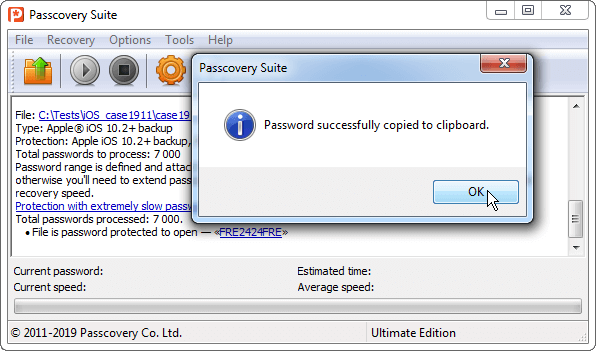
Успех поиска пароля к бэкапу Apple iOS
Вопреки всем осложнениям и задержкам, добавленным в парольную защиту резервных копий Apple iOS, свой собственный пароль восстановить по прежнему возможно.
Для успеха необходимо максимально чётко определить структуру забытого пароля и использовать скоростной инструмент, способный сформировать диапазон проверки строго по заданным критериям поиска.
Это позволит сократить количество проверок до приемлемого уровня и провести их в максимально сжатые сроки.
Так, как это продемонстрировала программа Passcovery Suite в рассмотренном примере с забытым паролем от бэкапа Apple iPhone.
Подробности и бесплатная демо-версия:
 |
Passcovery Suite для бэкапов Apple iOS, файлов Microsoft Office, OpenOffice, LibreOffice, Adobe PDF, Zip, RAR, TrueCrypt, WPA/WPA2 |
|||
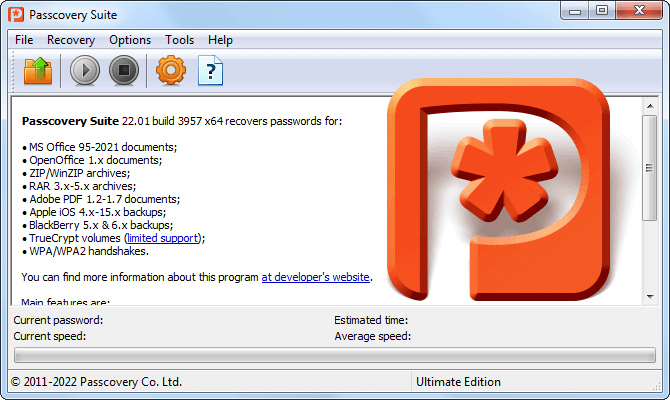
| ||||